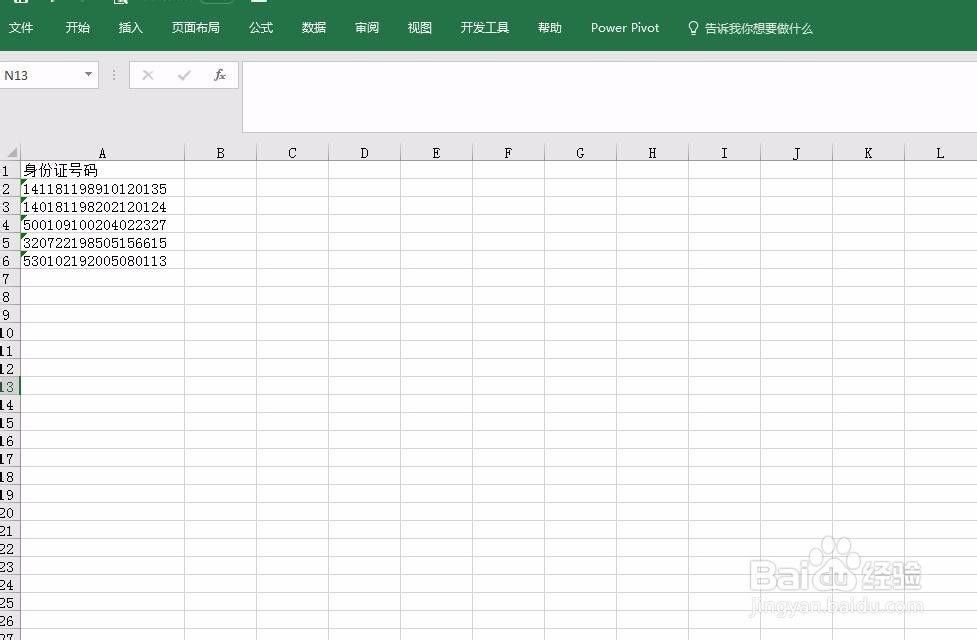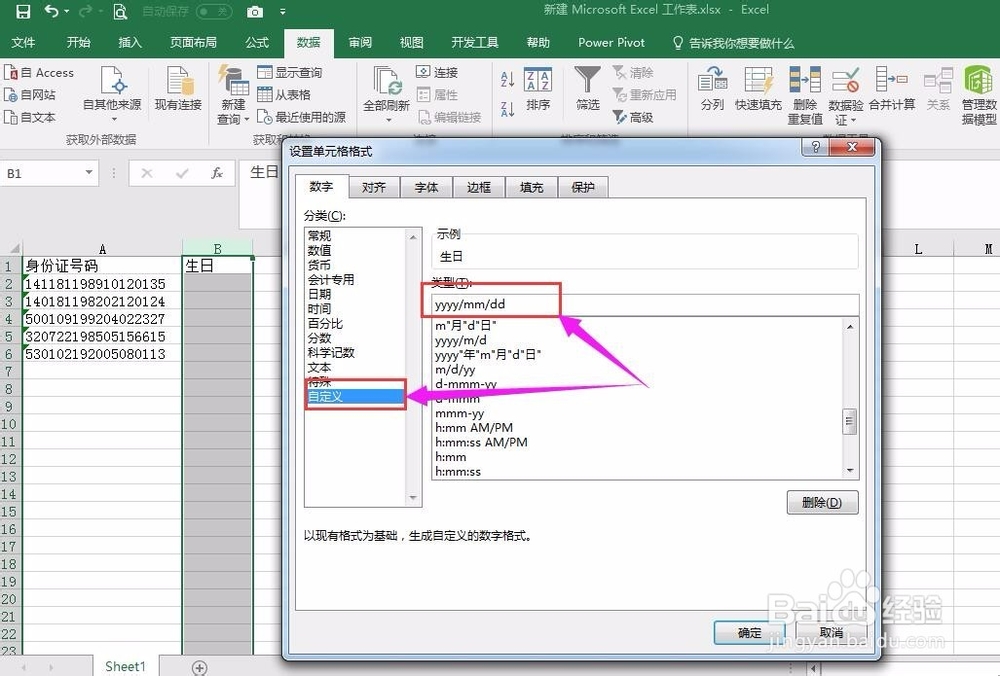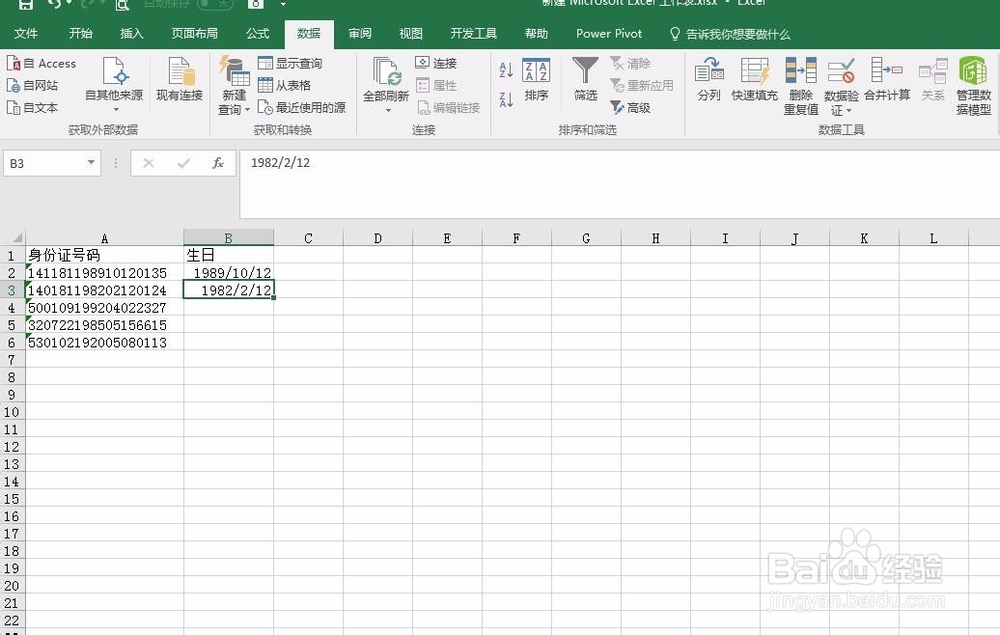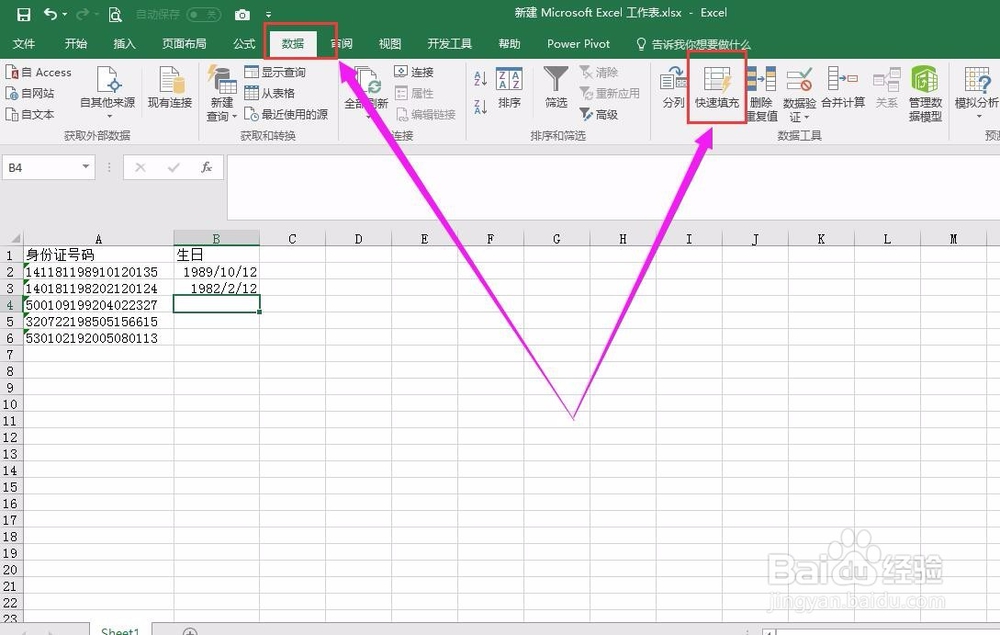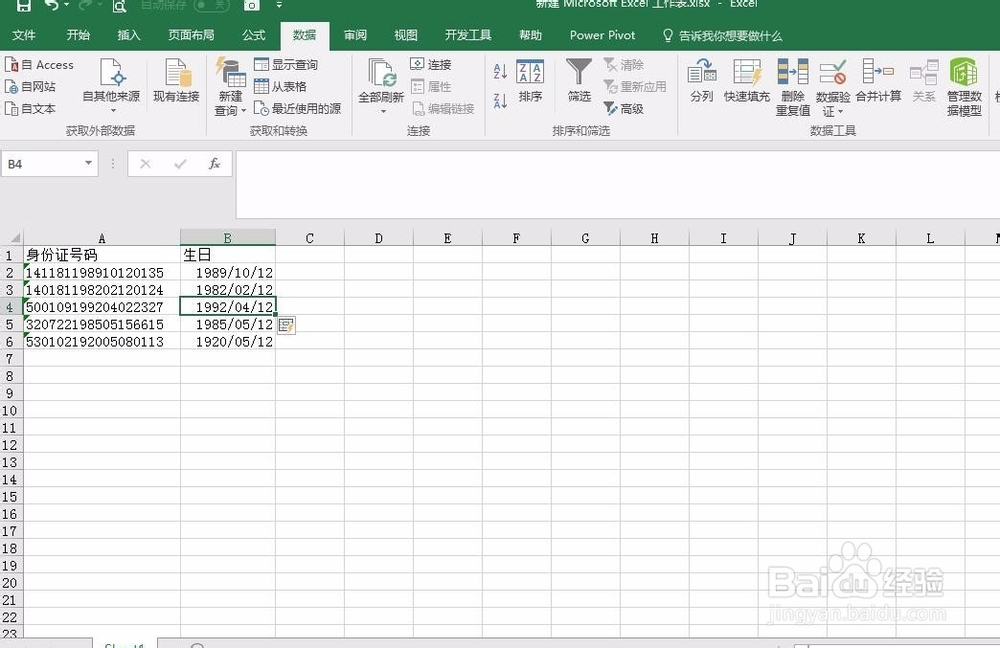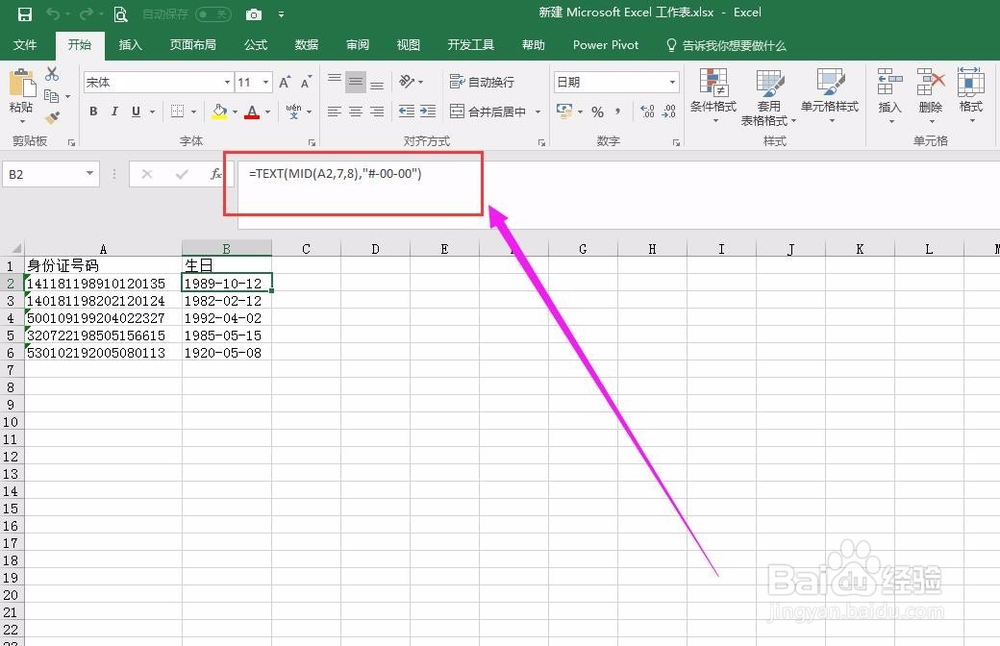1、如下图所示,需从A列身份证号码中将日期提取并直接显示为日期格式。
2、首选我们选中B列,设置单元格格式为yyyy/mm/dd。
3、根据A2单元格数字,在B2单元格输入1989/10/12。
4、同样的操作在B3单元格输入1982/2/12。
5、接下来将鼠标置于B4单元格,然后依次点击“数据”、“快速填充”。
6、我们也可以使用快捷方式CTRL和E组合按键快速填充。最后即可看到填充效果。
7、此外我们还可以使用函数=TEXT(MID(A2,7,8),"#-00-00")直接提取,同样可以实现提取目的。